Как да заявите копие от данните на вашия акаунт в Apple ID – в следващите редове ще се спрем на процедурата по заявка на копие на данни.
Apple въвежда нова услуга за клиентите си. Вече има възможност да изтеглят копие от личните си данни от приложения и услуги на Apple. Тази процедура включва история и употреба или използване на приложения, статистика на Apple Music и Game Center, история на маркетинга, история на поддръжката на AppleCare и всички данни, съхранявани на сървъри на Apple. Включително календари, снимки и документи.
Тази статия описва стъпките, които трябва да предприемете, за да поискате копие от вашите данни от Apple. По време на писане услугата е достъпна за клиенти в САЩ, Канада, Австралия, Нова Зеландия, Европейския съюз, Исландия, Лихтенщайн, Норвегия и Швейцария. Ако живеете в страна или регион, които не са изброени. Можете да се свържете с Apple, за да поискате копие от данните ви.
Компанията обещава да изпълни всички заявки за данни в рамките на седем дни. Имайте предвид, че размерът на изтеглянето на данните зависи от елементите, които сте избрали да включите (например iCloud Photo Libraries могат да бъдат няколко гигабайта). Но Apple ще я раздели на няколко файла, за да направи управлението на изтеглянето по-лесно.
Как да заявите копие от данните на вашия Apple акаунт
- Отворете уеб браузър на Mac, PC или iPad и преминете към apple.com. ( Забележка: тази процедура няма да работи на iPhone).
- Въведете имейл адреса и паролата на Apple ID и разрешете двуфакторното удостоверяване на друго устройство.
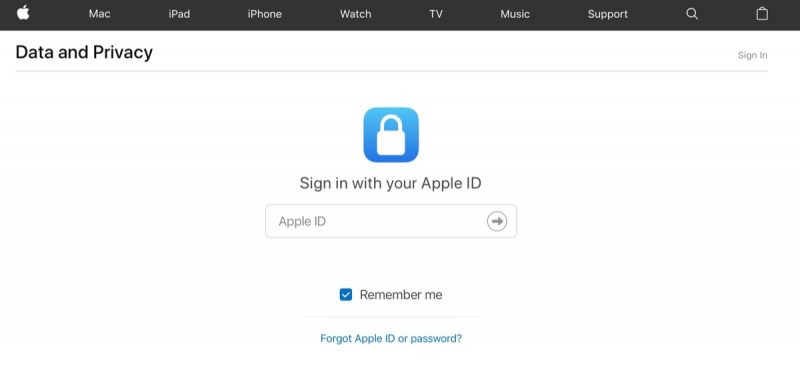
- На страницата Apple ID & Privacy („Поверителност“) кликнете върху Continue( Продължи) . На страницата Apple ID & Privacy („Поверителност“) кликнете върху Continue ( Продължи) .
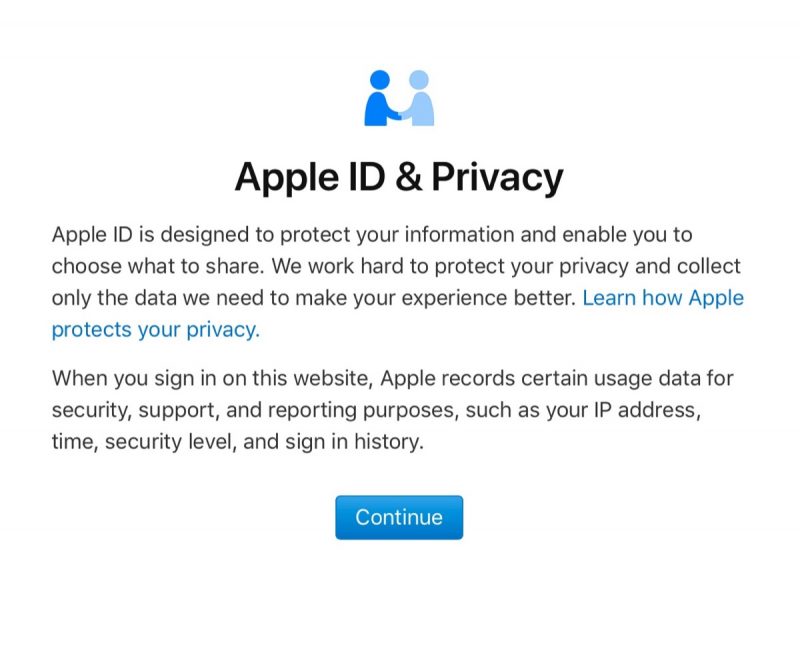
- Под „Получаване на копие на данните“ кликнете върху Първи стъпки.
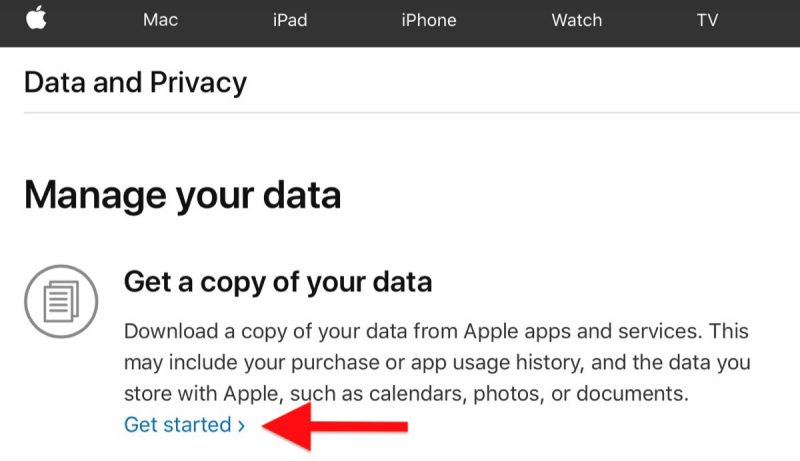
- На следващата страница ще видите списък с категории данни. Кликнете върху квадратчето за избор до всяка категория, която искате да включите в изтеглянето. Можете да прецизирате включванията от определени категории, като кликнете върху Покажи още, за да разкриете подкатегории данни, или кликнете върху Избери всички, за да включите цялата си информация.
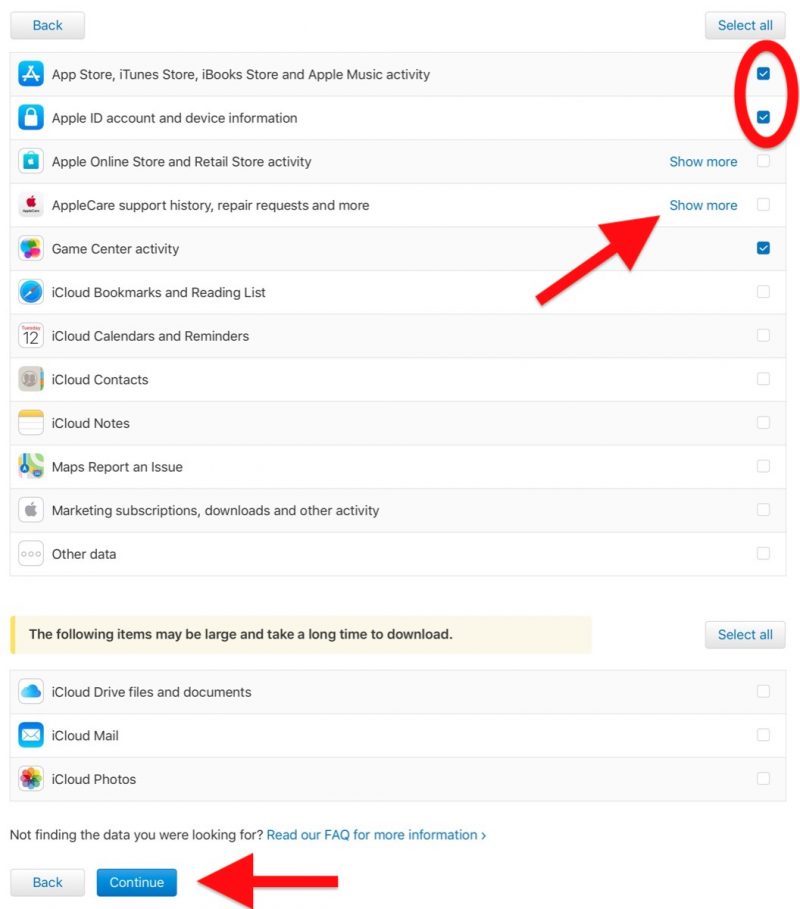
- Кликнете върху Продължи .
- Използвайки падащото меню на следващата страница, изберете максимален размер на файла, който искате да изтеглите (1GB, 2GB, 5GB, 10GB или 25GB). Apple разделя данните на файлове с такъв размер или по-малък. Можете да прегледате избора си под падащото меню.
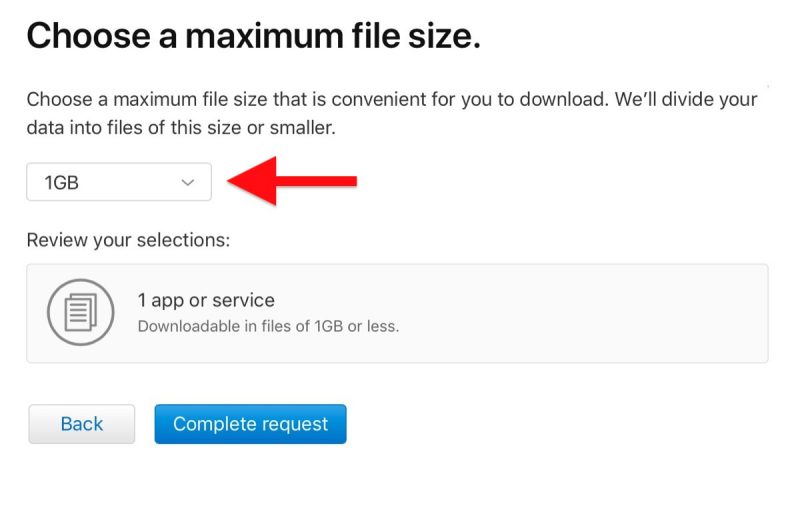
- Кликнете върху Запитване за пълно потвърждение. Apple ще ви изпрати имейл, за да ви уведоми, че подготвя вашите данни, с напомняне, че този процес може да отнеме до седем дни. Като мярка за сигурност, Apple използва това време, за да провери дали заявката е направена от вас.
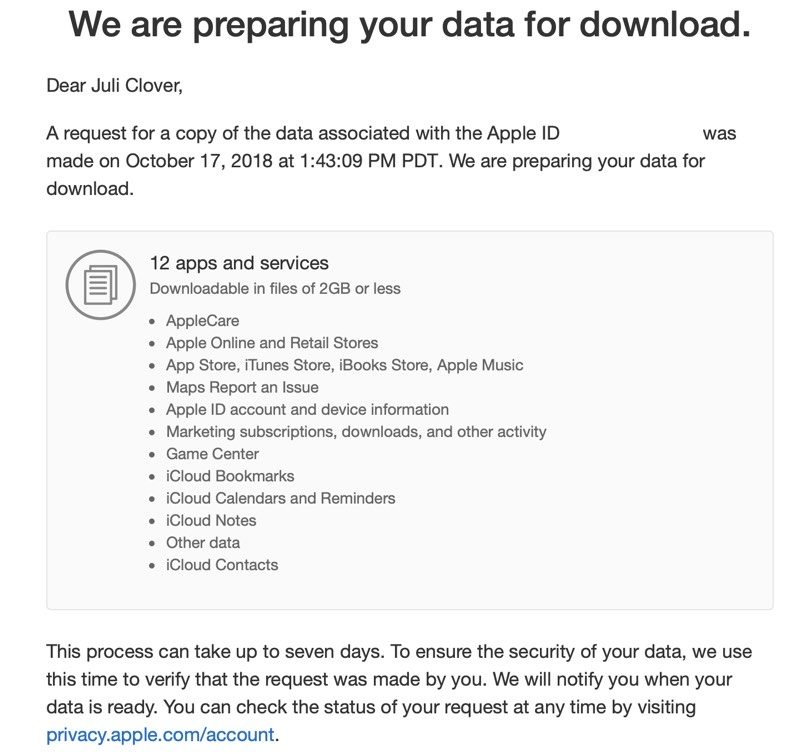
Можете да прегледате и проверите състоянието на заявката си по всяко време, като посетите privacy.apple.com/account
Повече интересни статии четете в нашия блог.
Полезни видеа може да откриете в YouTube канала ни.


